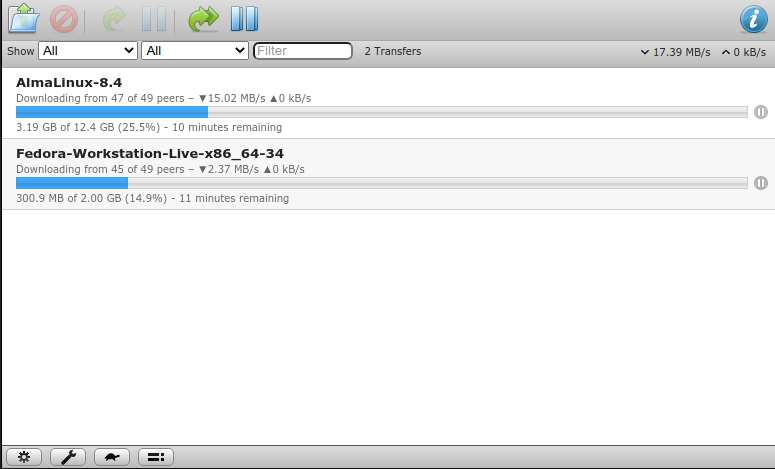Red Hat 8, Alma Linux 8 : Installer un serveur de partage BitTorrent
Table des matières
Nous allons voir dans cet article, comment mettre en place Transmission en tant que serveur de partage de fichiers via BitTorrent.
Cela peut vous servir pour repartager les ISO des systèmes Linux, ou mettre en place une seedbox.
Ce tutoriel a été mis en oeuvre sur Alma Linux, mais cela fonctionne de la même manière avec les autres dérivées de RHEL.
Veillez à avoir un pare-feu fonctionnel sur votre machine (normalement firewalld est activé par défaut).
Dans un premier temps, mettez en place le dépôt additionnel EPEL :
Pour installer Transmission sans l'interface graphique (nous sommes sur un serveur sans GUI), on va installer le paquet transmission-daemon
Afin de créer les fichiers de configuration, on va lancer puis stopper le service :
Si vous souhaitez lancer automatiquement le serveur transmission au démarrage du système :
Transmission daemon se lance avec l'utilisateur transmission. Son dossier personnel est /var/lib/transmission. Les fichiers de configuration se trouvent dedans.
On fera une sauvegarde du fichier de configuration original :
Pour éditer ce fichier, le service doit toujours être stoppé. Et évidemment, pour prendre en compte les modifications, le service a juste à être relancé.
Voici quelques lignes intéressantes à modifier :
Les options parlent d'elles même.
Vous pouvez modifier les dossiers de destination des téléchargements (si vous voulez en plus faire pointer sur un serveur web par exemple).
Pour personnaliser le mot de passe (rpc-password), écrivez le en clair. Au démarrage du service, il sera chiffré dans le fichier.
On n'oubliera pas d'ouvrir le parefeu si on a activé l'accès rpc :
Une fois le tout configuré, un simple accès en http suffit sur le nom de domaine ou l'IP de celui-ci, avec le port précédemment défini :
http://192.168.21.21:9091/
Si l'authentification a été demandée, on saisi ses identifiants :
Une fois connecté, on peut gérer nos fichiers torrent :

Introduction
Nous allons voir dans cet article, comment mettre en place Transmission en tant que serveur de partage de fichiers via BitTorrent.
Cela peut vous servir pour repartager les ISO des systèmes Linux, ou mettre en place une seedbox.
Ce tutoriel a été mis en oeuvre sur Alma Linux, mais cela fonctionne de la même manière avec les autres dérivées de RHEL.
Prérequis
Veillez à avoir un pare-feu fonctionnel sur votre machine (normalement firewalld est activé par défaut).
Dans un premier temps, mettez en place le dépôt additionnel EPEL :
Code BASH :
dnf install epel-releaseInstallation
Pour installer Transmission sans l'interface graphique (nous sommes sur un serveur sans GUI), on va installer le paquet transmission-daemon
Code BASH :
dnf install transmission-daemonAfin de créer les fichiers de configuration, on va lancer puis stopper le service :
Code BASH :
systemctl start transmission-daemon && systemctl stop transmission-daemonSi vous souhaitez lancer automatiquement le serveur transmission au démarrage du système :
Code BASH :
systemctl enable transmission-daemonConfiguration
Transmission daemon se lance avec l'utilisateur transmission. Son dossier personnel est /var/lib/transmission. Les fichiers de configuration se trouvent dedans.
Code BASH :
cd /var/lib/transmission/.config/transmission-daemon
On fera une sauvegarde du fichier de configuration original :
Code BASH :
cp settings.json settings.json.oriPour éditer ce fichier, le service doit toujours être stoppé. Et évidemment, pour prendre en compte les modifications, le service a juste à être relancé.
Code BASH :
vi settings.jsonVoici quelques lignes intéressantes à modifier :
Code TEXT :
"download-dir": "/var/lib/transmission/Downloads",
"incomplete-dir": "/var/lib/transmission/Downloads",
"rpc-authentication-required": true,
"rpc-password": "{c2a2c5b85e28f42d7dfc9d3c3063ff22b098e4b0l5Xf.0Ua",
"rpc-port": 9091,
"rpc-url": "/transmission/",
"rpc-username": "adrien",
"rpc-whitelist": "127.0.0.1,::1,192.168.21.*",
"rpc-whitelist-enabled": true,
Les options parlent d'elles même.
Vous pouvez modifier les dossiers de destination des téléchargements (si vous voulez en plus faire pointer sur un serveur web par exemple).
Pour personnaliser le mot de passe (rpc-password), écrivez le en clair. Au démarrage du service, il sera chiffré dans le fichier.
On n'oubliera pas d'ouvrir le parefeu si on a activé l'accès rpc :
Code BASH :
firewall-cmd --add-port=9091/tcp --permanent firewall-cmd --reload
Accès
Une fois le tout configuré, un simple accès en http suffit sur le nom de domaine ou l'IP de celui-ci, avec le port précédemment défini :
http://192.168.21.21:9091/
Si l'authentification a été demandée, on saisi ses identifiants :
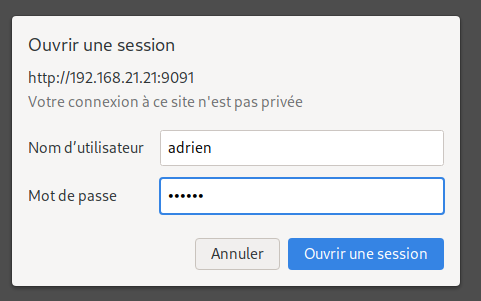
Une fois connecté, on peut gérer nos fichiers torrent :